إذا أردت في أي وقت أن تجعل حركة المرور على الويب تبدو وكأنها قادمة من متصفح مُختلف – لنفترض مثلاً خداع موقع يدعي أنه غير متوافق مع مُتصفحك – يُمكنك ذلك. تقدم جميع المتصفحات الشائعة محولات وكيل المستخدم المُضمنة ، بحيث يمكنك تغيير وكيل المستخدم الخاص بك دون تثبيت أي إضافات.
في الأيام الأولى للإنترنت ، لم تهتم مواقع الويب بالمتصفح الذي استخدمته ، لأن معظم الصفحات كانت ثابتة. ولكن غالبًا ما تتكيف مواقع الويب الديناميكية اليوم مع نظام التشغيل أو حجم الشاشة أو المتصفح الذي يستخدمه جهازك.
وعادة ما تفعل ذلك من خلال جزء صغير من النص يسمى وكيل المستخدم. لذا ، فلنلق نظرة على ماهية وكيل المستخدم ، وما يفعله ، وكيف يمكنك جعل متصفحك يتظاهر بأنه متصفح آخر أو على جهاز آخر.
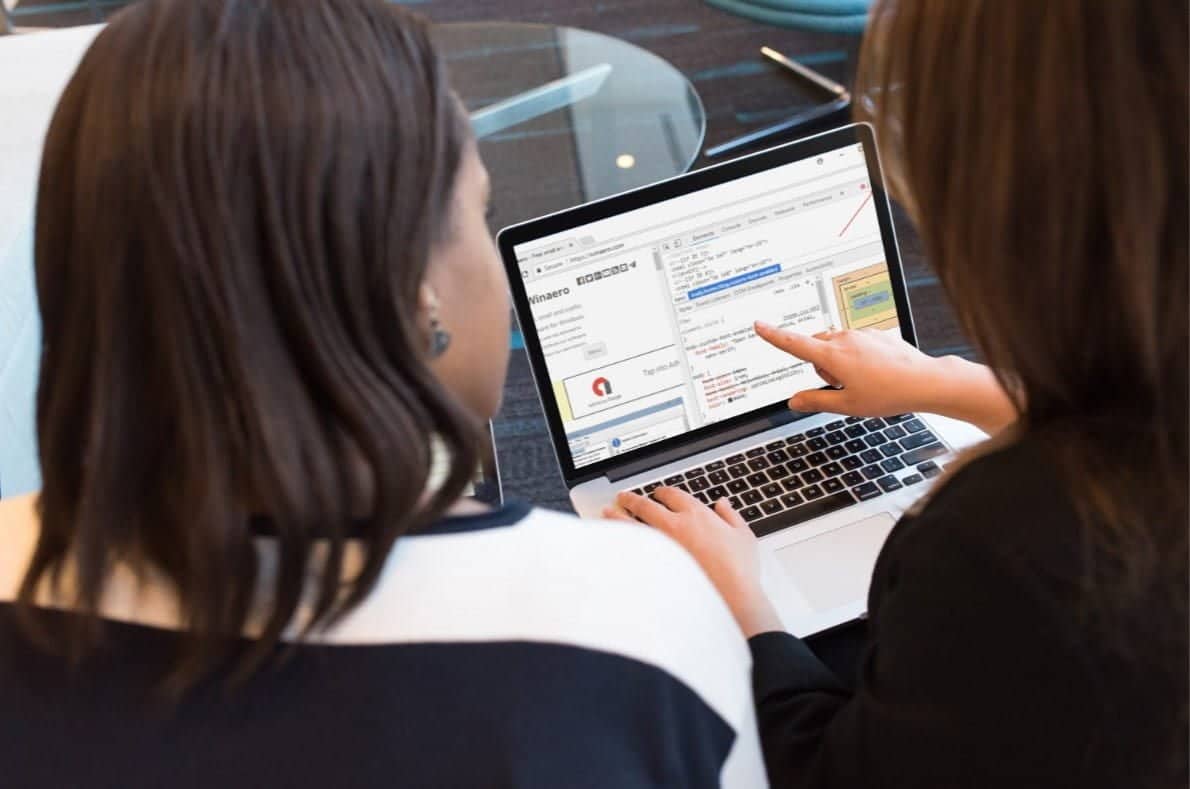
ما هو وكيل المستخدم؟
وكيل المستخدم عبارة عن سلسلة (سطر نصي) يُرسلها متصفحك إلى مواقع الويب عند الوصول إليها. إنه يعمل بشكل أساسي لإخبار موقع الويب أنك تستخدم متصفح Chrome على Windows 10 ، على سبيل المثال.
إذا كنت ترغب في ذلك ، يُمكنك رؤية وكيل المستخدم الخاص بك عن طريق زيارة موقع مثل WhatIsMyBrowser.
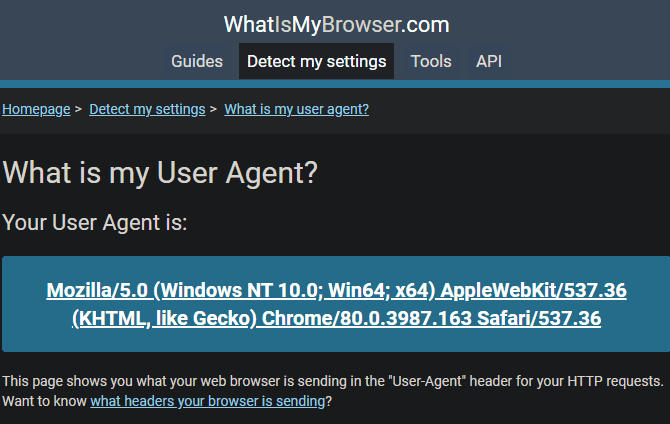
وكيل المستخدم مُهم لأن مواقع الويب يُمكنها استخدامه لتعديل المحتوى الذي ترسله إلى متصفحك. على سبيل المثال ، إذا قمت بزيارة معظم مواقع الويب الحديثة باستخدام Internet Explorer 6 ، فسترى رسالة تُشير إلى أنك تحتاج إلى ترقية متصفحك من أجل الحصول على التوافق المناسب. يعمل وكيل المستخدم أيضًا عند التصفح على الهاتف المحمول ، لذلك ستقوم مواقع الويب بعرض النسخة المتوافقة مع الجوّال للصفحة من أجلك.
كما اتضح ، فإن وكيل المستخدم الخاص بك ليس ثابتًا. من السهل تغييره إذا كنت تعرف مكان البحث ، وتتيح لك بعض الإضافات تغييره بنقرات قليلة.
كيفية تغيير وكيل المستخدم الخاص بك
دعنا نلقي نظرة على كيفية تغيير وكيل المستخدم على المتصفحات الرئيسية. سيتيح لك ذلك خداع مواقع الويب بحيث تعتقد أنك تستخدم نوعًا مختلفًا من الأجهزة أو المتصفحات.
تغيير وكيل المستخدم الخاص بك في Chrome
افتح أدوات مطوري Chrome من خلال النقر بزر الماوس الأيمن في أي مكان واختيار فحص ، أو من خلال الضغط على Ctrl + Shift + I ، أو بالضغط على F12.
في الجزء السفلي من اللوحة الناتجة ، من المفترض أن ترى قسمًا يحتوي على علامات التبويب: وحدة التحكم ، وشروط الشبكة ، وما الجديد. اضغط على Esc لإظهار ذلك إذا لم تُشاهده.
في علامة التبويب شروط الشبكة ، قم بإلغاء تحديد التحديد تلقائيًا ويُمكنك بعد ذلك اختيار وكيل مستخدم جديد من القائمة. قم بالتحديث لتحديث الصفحة بالوكيل الجديد.
لاحظ أن هذا الإعداد سيعود إلى طبيعته عند إغلاق لوحة المطور ، وينطبق فقط على علامة التبويب الحالية.
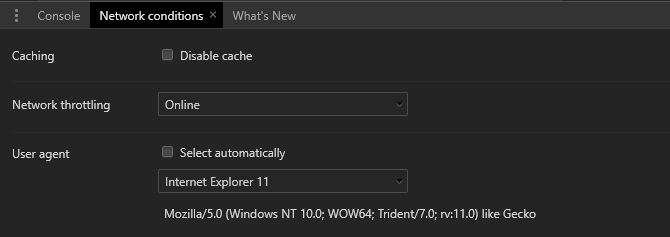
لمزيد من التحكم ، تحقق من إضافة Google User-Agent Switcher الرسمية لـ Chrome. تُتيح لك هذه الإضافة تبديل وكيل المستخدم بسهولة ، بما في ذلك تعيين مواقع ويب معينة لتقوم باستخدام وكيل مختلف طوال الوقت.
تغيير وكيل المستخدم الخاص بك في Firefox
إن عملية تغيير وكيل المستخدم في Firefox عملية صعبة ، حيث تتطلب منك لصق سلسلة وكيل مستخدم جديدة يدويًا. من الأفضل لك استخدام إضافة مُخصصة لتغيير وكيل المستخدم بسهولة.
User-Agent Switcher من ألكسندر شالرب تم تقييمها بشكل جيد وهي سهلة الاستخدام.
تغيير وكيل المستخدم الخاص بك في Microsoft Edge
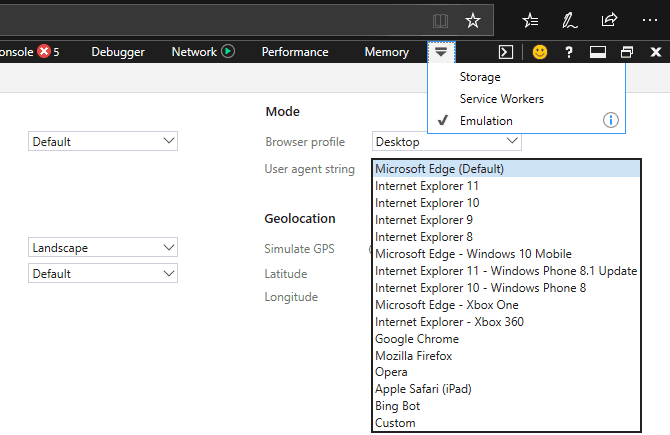
يستخدم Microsoft Edge إعدادًا مشابهًا لمتصفح Chrome لتغيير وكيل المستخدم. اضغط على F12 أو انقر بزر الماوس الأيمن على مكان فارغ بالصفحة واختر فحص العنصر لفتح نافذة أدوات المطور.
على طول الشريط العلوي ، حدد علامة التبويب “محاكاة” – قد تحتاج إلى النقر فوق السهم المنسدل لإظهارها إذا كانت مخفيةً.
هنا ، قم بتغيير مربع سلسلة وكيل المستخدم لخداع موقع الويب ليعتقد أنه متصفح آخر. يمكنك أيضًا تغيير ملف تعريف المتصفح من سطح المكتب إلى Windows Phone لعرض النسخة المحمولة لصفحات الويب. مثل Chrome ، ينطبق هذا فقط على علامة التبويب الحالية أثناء فتح لوحة أدوات المطور.
للأسف ، لا توجد إضافات تُغير بسهولة وكيل المستخدم الخاص بك للإصدار الحالي من Edge. عندما يتم إصدار متصفح Microsoft المعدل ، نأمل أن يتغير هذا.
تغيير وكيل المستخدم الخاص بك في Safari
ستحتاج إلى تمكين قائمة التطوير المخفية في Safari قبل أن تتمكن من تغيير وكيل المستخدم. للقيام بذلك ، قم بزيارة Safari -> التفضيلات وانتقل إلى علامة التبويب خيارات متقدمة.
هناك ، حدد المربع المسمى عرض قائمة التطوير في شريط القائمة.
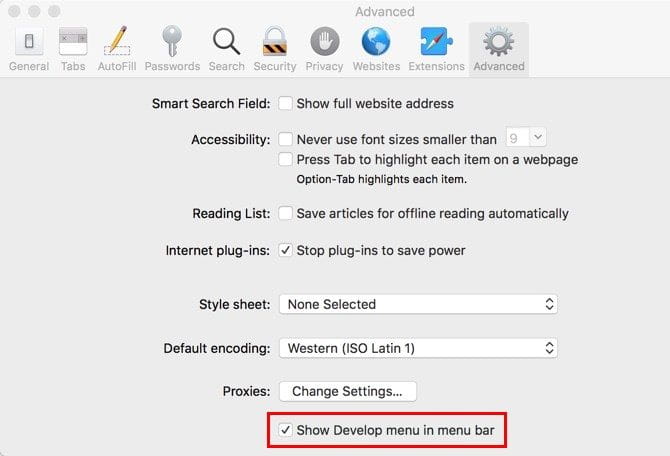
بعد ذلك ، حدد تطوير -> وكيل المستخدم وحدد الخيار الذي تريده. يتيح لك Safari اختيار أخرى لتحديد سلسلة وكيل المستخدم الخاصة بك.
طلب موقع سطح المكتب على Android و iPhone
على الرغم من عدم وجود تبديل سريع لتغيير وكيل المستخدم في إصدارات الهاتف من Chrome و Safari ، يمكنك بسهولة جعل مواقع الويب تعتقد أن هاتفك عبارة عن جهاز كمبيوتر.
على نظام التشغيل Android ، افتح Chrome واضغط على زر القائمة المكون من ثلاث نقاط أعلى اليسار. حدد مربع موقع ويب سطح المكتب وسيتم إعادة تحميله ليعرض لك النسخة الكاملة.
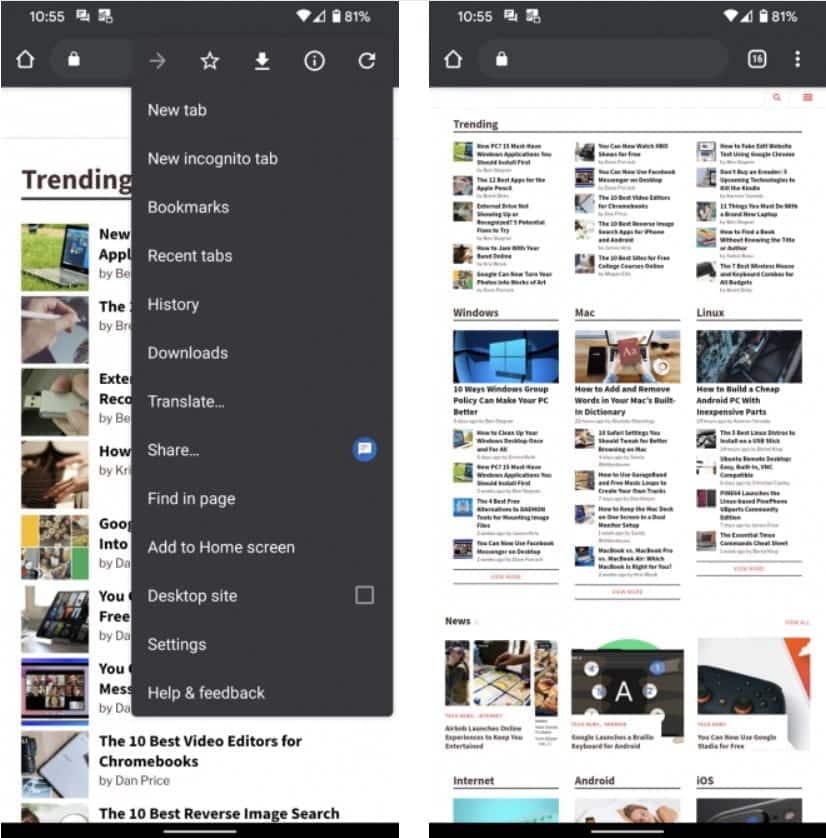
على Safari لنظام iOS ، انقر فوق الزر aA الموجود على يسار شريط العنوان واختر طلب موقع ويب سطح المكتب. ستجد نفس الخيار في Chrome لجهاز iPhone من خلال النقر على زر المشاركة في أعلى اليمين ، متبوعًا بالتمرير لأسفل واختيار طلب موقع ويب سطح المكتب.
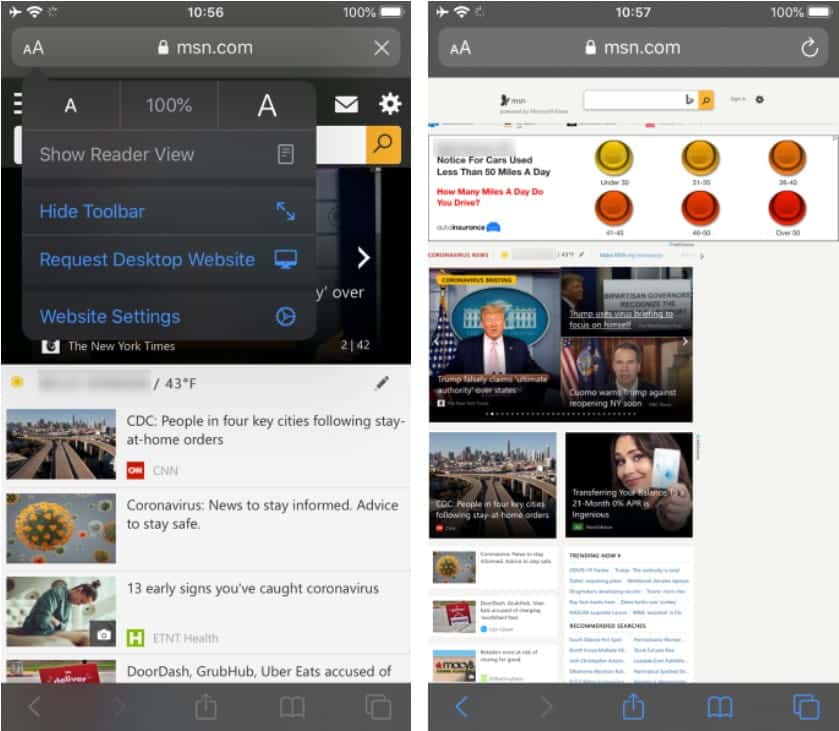
أسباب تغيير وكيل المستخدم الخاص بك
الآن أنت تعرف كيف تخدع مواقع الويب لتعتقد أنك على جهاز أو متصفح آخر. ولكن لماذا قد ترغب في تغيير وكيل مستخدم المتصفح الخاص بك عندما يمكنك تثبيت متصفح آخر فقط؟
في ما يلي بعض المواقف التي قد يكون فيها تغيير وكيل المستخدم أمرًا مُمتعًا أو مُفيدًا أو مُلائمًا.
1. تطوير موقع الويب
إذا كنت تطور موقعًا على الويب (أو تتعلم عن تطوير مواقع الويب) ، فمن المهم التأكد من أن موقعك يبدو جيدًا ويعمل بشكل صحيح في مجموعة متنوعة من المتصفحات. في حين أن تبديل وكيلك لا يمكن أن يستوعب كل موقف ممكن في العالم الحقيقي ، فإنه يتيح لك إجراء بعض الاختبارات الأساسية في جزء من الوقت.
ربما يمكنك اختبار موقع الويب على Chrome و Firefox و Edge و Internet Explorer من خلال تثبيت كل منها. ولكن ماذا لو لم يكن لديك جهاز Mac لاستخدام متصفح Safari ، أو ليس لديك جهاز لوحي لاختبار إصدارات الجوال من الصفحة؟
علاوة على ذلك ، إذا كان التوافق مع الإصدارات السابقة مهمًا لموقعك ، فإن تبديل وكيل المستخدم إلى IE 8 أسهل بكثير من تثبيت نسخة من المتصفحات القديمة يدويًا.
سواء من حيث الكفاءة أو لأنك لا تملك بعض الأجهزة اللازمة لاختبار موقعك ، فإن رؤية كيف يبدو موقعك في مجموعة متنوعة من المتصفحات أمر سهل باستخدام هذه الطريقة.
2. عرض إصدار الهاتف على اتصالات محدودة
على الكثير من المواقع ، يقدم إصدار الهاتف المحمول كمية أقل من المحتوى لتقليل استخدام البيانات لمستخدمي الهاتف المحمول. بينما نظرنا في كيفية عرض موقع سطح المكتب الكامل على متصفح الهاتف ، ليس من الشائع رؤية متصفحات سطح المكتب تقدم إصدارات موقع الويب للهاتف.
من خلال تغيير وكيل المستخدم ليكون بمثابة متصفح للجوال ، يمكنك فرض هذا التغيير في المرة القادمة التي تستخدم فيها هاتفك كنقطة اتصال فعالة أو تعمل على اتصال محدود. يعني تصفح إصدار الهاتف من الصفحات أنك تحصل فقط على الأساسيات ولا تهدر البيانات على الوسائط المتعددة أو العناصر الكبيرة الأخرى.
3. تجاوز قيود المتصفح
على الرغم من أنه ليس شائعًا كما كان من قبل ، إلا أنك ستصادف أحيانًا مواقع ويب تخبرك أن Firefox لا يعمل مع هذه الصفحة ، أو يجب عليك استخدام Internet Explorer ، أو تحذيرات أخرى مماثلة. إذا كنت تعلم أن موقع الويب يعمل بشكل جيد في أي متصفح تستخدمه ، يمكنك تبديل وكيل المستخدم لإلزام موقع الويب على عرض المحتوى دون تغيير المتصفحات بالفعل.
تذكر أن تغيير وكيل المستخدم الخاص بك لا يعدل بالفعل التطبيق الذي تقوم بتشغيله – إنه يغير فقط ما يقدمه متصفحك إلى موقع الويب. وبالتالي ، لا يعمل هذا إذا كان موقع الويب متوافق مع IE فقط لأنه يستخدم عناصر تحكم ActiveX القديمة أو شيء مشابه. ومع ذلك ، من غير المحتمل أن تصادف مثل هذه المواقع اليوم.
4. توافق أفضل مع نظام التشغيل
@ThreeUKSupport check account balance on the website doesn't work on linux chrome, but works on android chrome (which is weird)
— д'Алеко Константинов (@volandil) October 28, 2015
يظهر سبب آخر غير مألوف يجعلك تقوم بتبديل وكيل المستخدم في المراجعات التي تخص إضافات تبديل وكيل المستخدم. يشرح بعض الأشخاص أنهم يستخدمون هذه الخدمات للتجول في المواقع التي تحظر أنظمة التشغيل بأكملها.
على الرغم من عدم وجود سبب وجيه لحظر موقع ما لنظام تشغيل بأكمله ، يمكنك عرض أي صفحة تشكو من أنك تقوم باستخدام Linux. إذا حدث ذلك ، يمكنك فقط إخبار موقع الويب بأنك تستخدم Internet Explorer وسيفترض أنك تستخدم Windows.
قد يكون هذا مفيدًا أيضًا إذا كنت تستخدم نظام تشغيل قديم. من المحتمل أن يشاهد أولئك الذين لا يزالون يستخدمون متصفحًا قديمًا على نظام التشغيل Windows XP تحذيرات على معظم مواقع الويب من أن المتصفح لم يعد معتمدًا. نظرًا لأن Windows 7 متخلف عن الركب ، فسيحدث ذلك أيضًا نظرًا لأن المتصفحات الرئيسية تتخلى عن دعمه.
نوصي بالانتقال إلى نظام تشغيل حديث بأسرع وقت ممكن. ولكن في هذه الأثناء ، يمكنك محاولة تبديل وكيل المستخدم لإخراج المزيد من الحياة من نظامك الحالي.
5. الإستمتاع بوجهة نظر مختلفة
هل الخيارات أعلاه مملة للغاية بالنسبة لك؟ إذا كان الأمر كذلك ، فلا يزال بإمكانك تبديل الوكيل للحصول على القليل من المرح.
إذا كنت قد استخدمت Windows طوال حياتك ، فيمكنك الإنتقال إلى بعض المواقع ومعرفة ما إذا كانت تبدو مختلفة عند استخدام Mac أو Linux. أو قم بتغيير وكيل المستخدم إلى إصدار قديم من Internet Explorer ، ثم شاهد عدد المواقع التي لا تزال تدعمه. ما نوع الرسائل التي تعرضها ، وكم منها يمنعك من استخدام المتصفح القديم؟
تسمح لك بعض عوامل تبديل المتصفح بالظهور مثل Googlebot ، الروبوت الذي تستخدمه Google للزحف إلى الويب وفهرسته. قد يكون من المثير للاهتمام معرفة مواقع المحتوى التي تخدم الروبوتات!
يمكن أن تكون مشاهدة الويب من منظور مختلف ممتعة من حين لآخر ، حتى إذا لم تتمكن من الحصول على الكثير من الاستخدام العملي للإستفادة من هذه الميزة.
خداع مواقع الويب باستخدام وكيل مستخدم جديد
لقد نظرنا في كيفية جعل متصفحك يتظاهر بأنه شيء آخر عن طريق تغيير وكيل المستخدم. على الرغم من أنه ليس شيئًا قد تحتاج إلى القيام به كثيرًا ، إلا أنه مُفيد في بعض الأحيان.
ضع في اعتبارك أن وكيل المستخدم ليس هو الطريقة الوحيدة لتحديد متصفحك ، لذلك قد تظل مواقع الويب قادرة على معرفة ما تستخدمه بالفعل. على الرغم من أنه من الممتع خداع مواقع الويب ، إلا أنه ليس مقياساً حقيقياً للخصوصية.
للحصول على طريقة أكثر عمقًا لحماية نفسك عبر الإنترنت ، يجب أن تبدأ في استخدام VPN إذا لم تقم بذلك بالفعل.






